Mac OS : partager vos fichiers en réseau local avec un autre Mac
Vos ordinateurs Mac connectés en réseau local peuvent partager des fichiers. Le Mac se connecte sur un autre Mac, dont le partage de fichiers est activé, à l'aide du Finder.
Avant de commencer
Vous devez avoir activé le partage de fichiers sur le Mac en partage.
ouvrir une fenêtre du FinderCliquer sur l'icône du Finder placé à une extrémité du dock. |
 |
vérifier les préférences du Finder
|
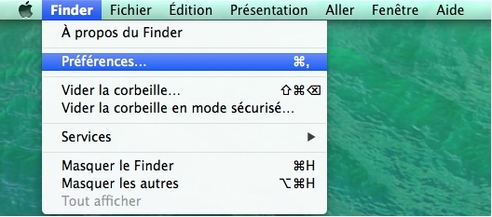 |
afficher les serveurs connectés
|
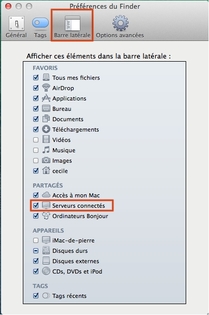 |
afficher les dossiers ouverts aux invitésDans la fenêtre du Finder, sélectionnez, dans la barre latérale du Finder, le Mac en partage de fichiers. Seuls les dossiers du Mac ouverts aux invités apparaissent dans la fenêtre du Finder. |
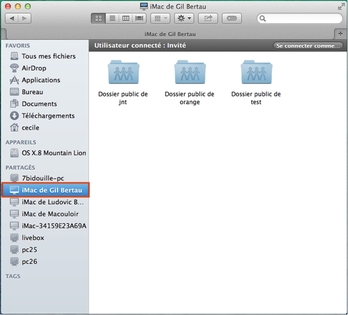 |
accéder aux dossiers soumis à autorisation
Selon les autorisations définies par l'administrateur du partage, vous pourrez : lire, modifier, partager des fichiers contenus dans les dossiers en partage. |
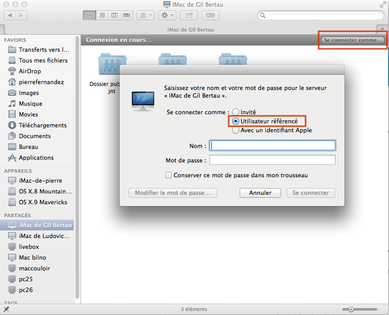 |
Avez-vous trouvé cet article utile ?
Votre avis est traité de façon anonyme, merci de ne pas communiquer de données personnelles (nom, mot de passe, coordonnées bancaires...)
Besoin de contacter le service client ou d'une aide supplémentaire ? Rendez-vous sur "Aide et contact"
Votre avis est traité de façon anonyme, merci de ne pas communiquer de données personnelles (nom, mot de passe, coordonnées bancaires...)
Besoin de contacter le service client ou d'une aide supplémentaire ? Rendez-vous sur "Aide et contact"